- Google Chrome-browseren har inkognitotilstand, der ikke husker browserhistorik for privat browsing.
- For at undgå problemer i Chrome skal du sørge for, at du bruger den nyeste version af browseren.
- Hvis lyden ikke virker i Chrome Incognito, kan problemet skyldes en defekt udvidelse eller potentiel malware i Chrome.
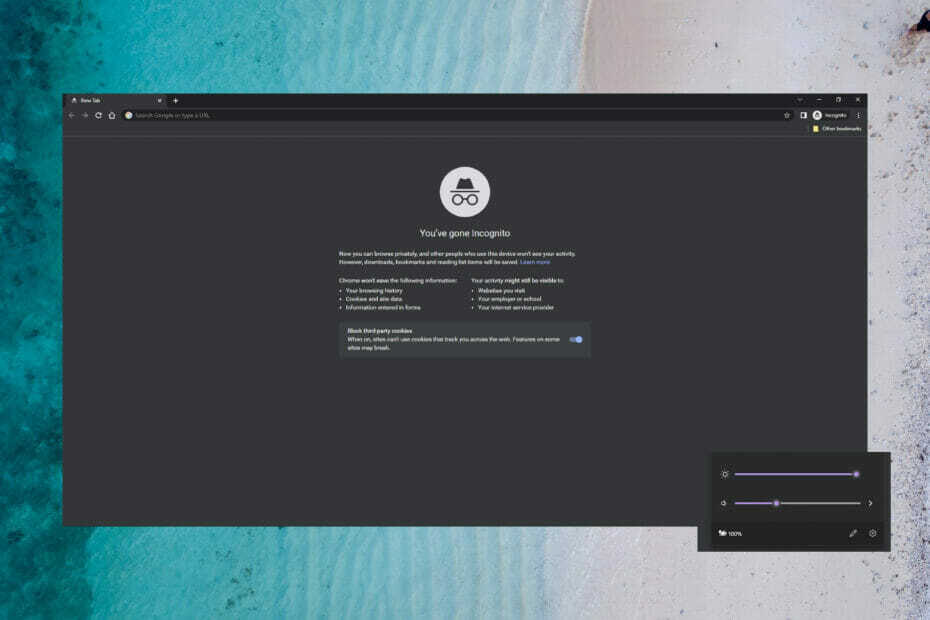
- Nem migrering: Brug Opera-assistenten til at overføre spændende data, såsom bogmærker, adgangskoder osv.
- Optimer ressourceforbruget: Din RAM-hukommelse bruges mere effektivt end Chrome gør
- Forbedret privatliv: gratis og ubegrænset VPN integreret
- Ingen annoncer: Indbygget Ad Blocker fremskynder indlæsning af sider og beskytter mod datamining
- Download Opera
Google Chrome er en populær browser med mulighed for privat browsing i inkognitotilstand. Denne tilstand giver brugerne mulighed for at browse uden at Chrome husker browserhistorik og data.
Brugere har dog rapporteret, at deres lyd ikke virker, mens de er i Chrome Inkognitotilstand. Hvis din lyden virker ikke i almindelig Chrome, det har vi også løsninger på.
Fortsæt med at læse for at finde en hurtig løsning til at løse ingen lyd i Chrome Incognito.
Hvad kan jeg gøre, hvis jeg ikke får nogen lyd, når jeg bruger Chrome i inkognitotilstand?
1. Aktiver lyd i webstedsindstillinger
- Åbn Chrome og klik på de tre prikker i øverste højre hjørne og vælg Indstillinger.
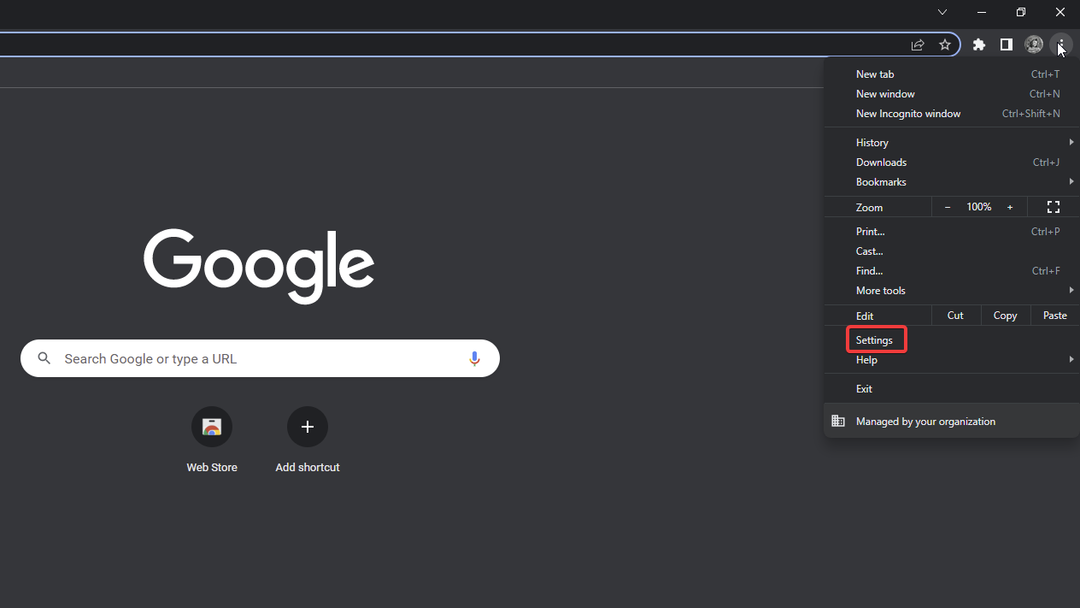
- Vælg i sidebjælken Privatliv og sikkerhed.
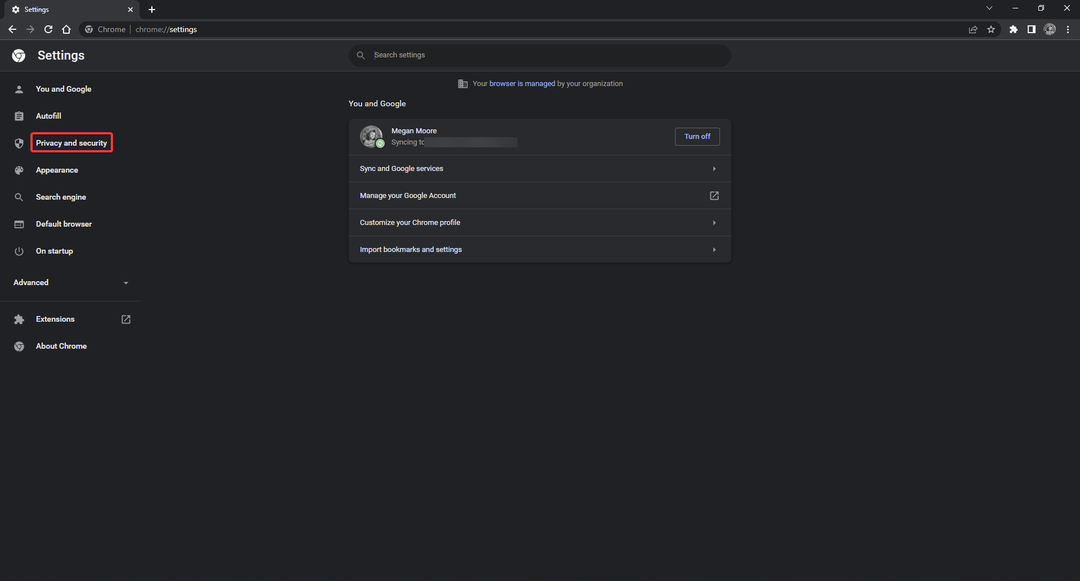
- Åben Indstillinger for websted og rul ned og udvid Yderligere indholdsindstillinger.
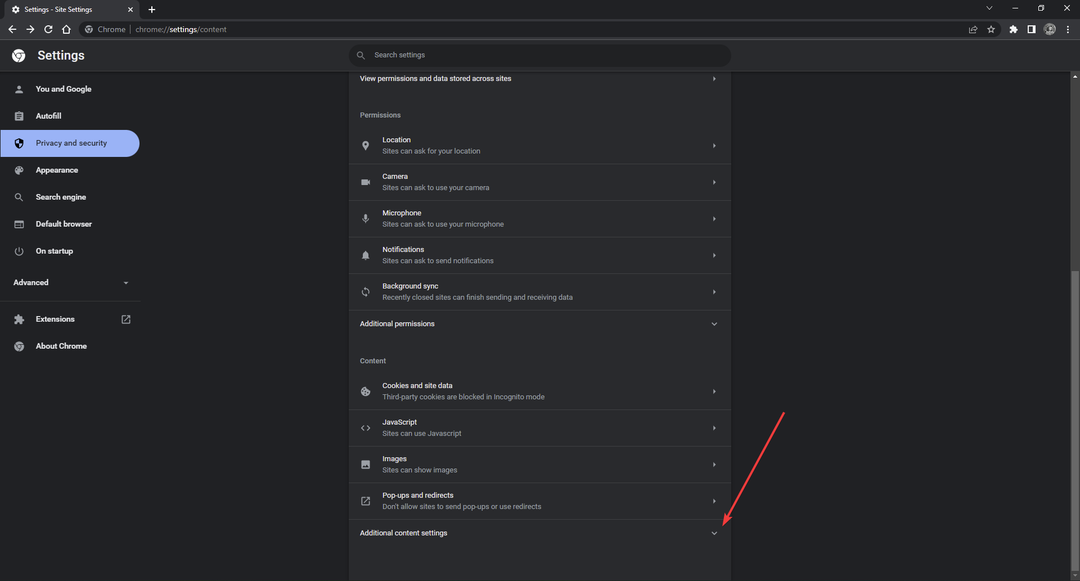
- Vælg Lyd.
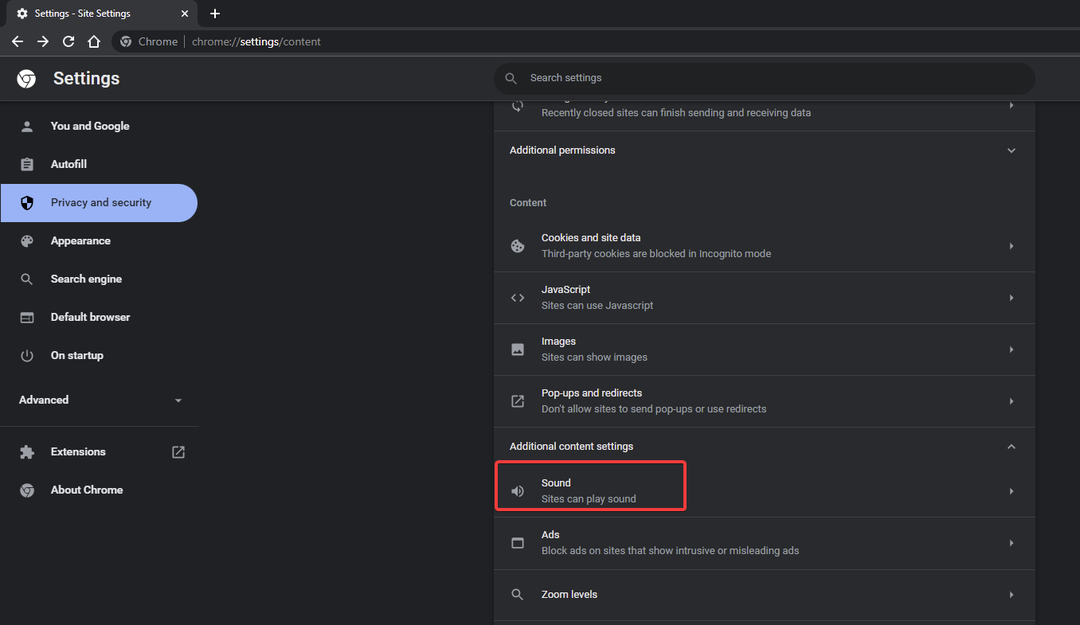
- Sørge for at Websteder kan afspille lyd er valgt, og sørg for, at der ikke er nogen websteder angivet under Ikke tilladt at afspille lyd.
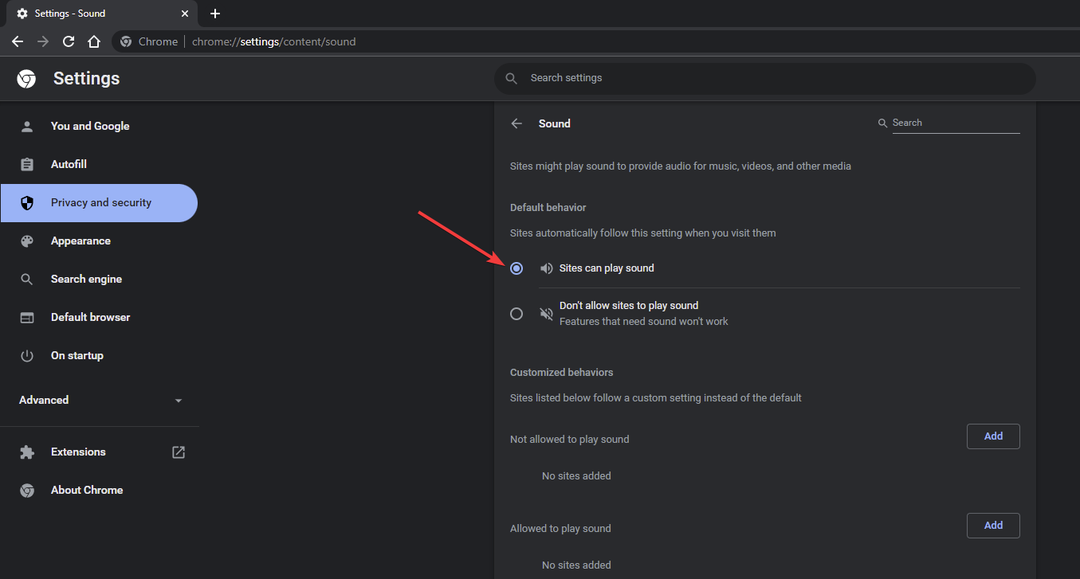
Hvis lyden ikke er aktiveret i webstedsindstillingerne, kan det forårsage, at lyden ikke fungerer i inkognitotilstand. Sørg også for, at der ikke er nogen websteder, der er blokeret fra at afspille lyd.
2. Slå den aktuelle fane til
- I inkognitotilstand skal du højreklikke på den fane, du ønsker at afspille lyd.
- Vælg Slå lyden til for webstedet.
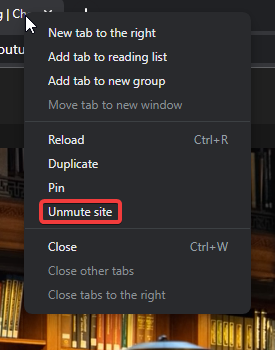
- Opdater siden.
Problemet kan skyldes, at fanen er slået fra. Hvis du slår fanen fra i inkognitotilstand, burde problemet løses.
- Sådan får du vist Chromes inkognito-downloadhistorik
- 5 måder at gøre dine YouTube-miniaturer synlige igen i Chrome
3. Ryd op i Chrome
- Åbn Chrome og klik på de tre prikker i øverste højre hjørne og vælg Indstillinger.
- Udvid i sidebjælken Fremskreden.
- Klik Nulstil og ryd op.
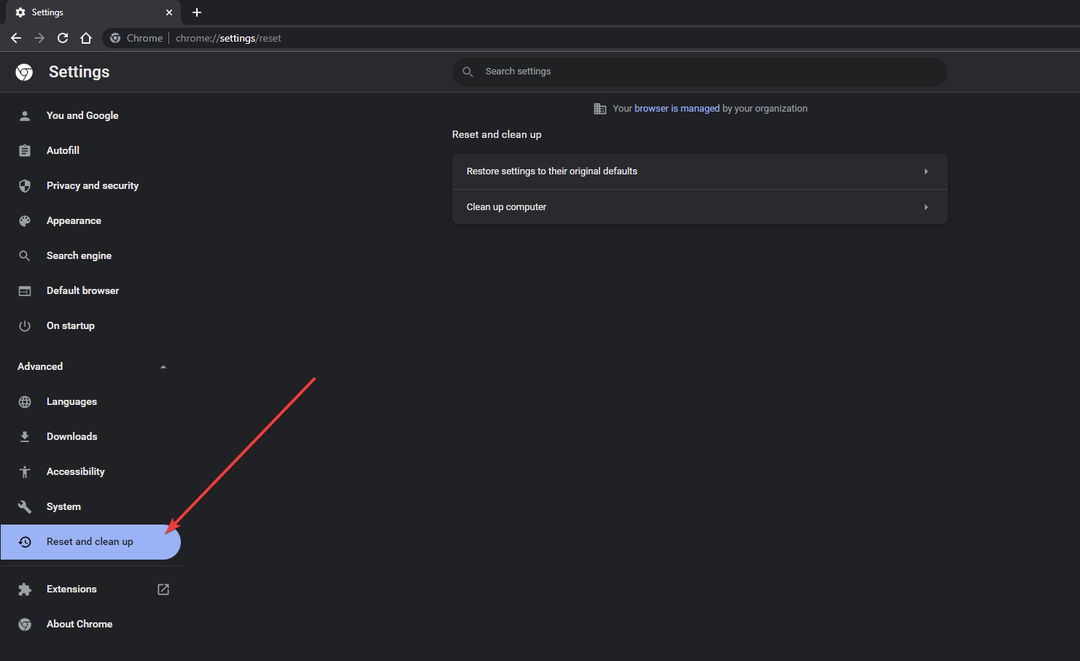
- Vælg Ryd computeren op.
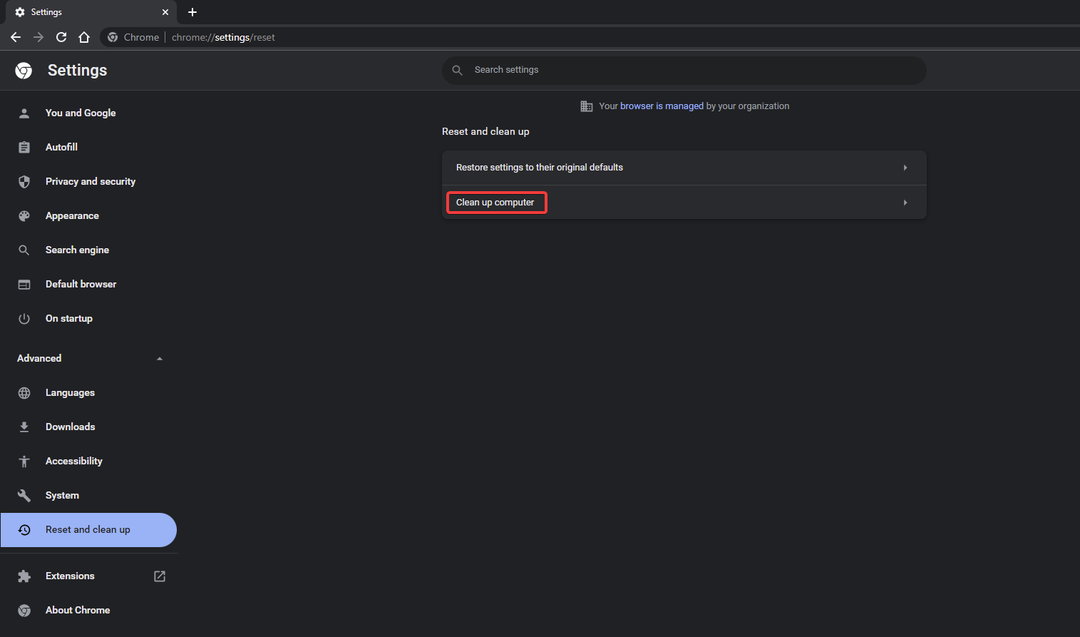
- Klik Find.
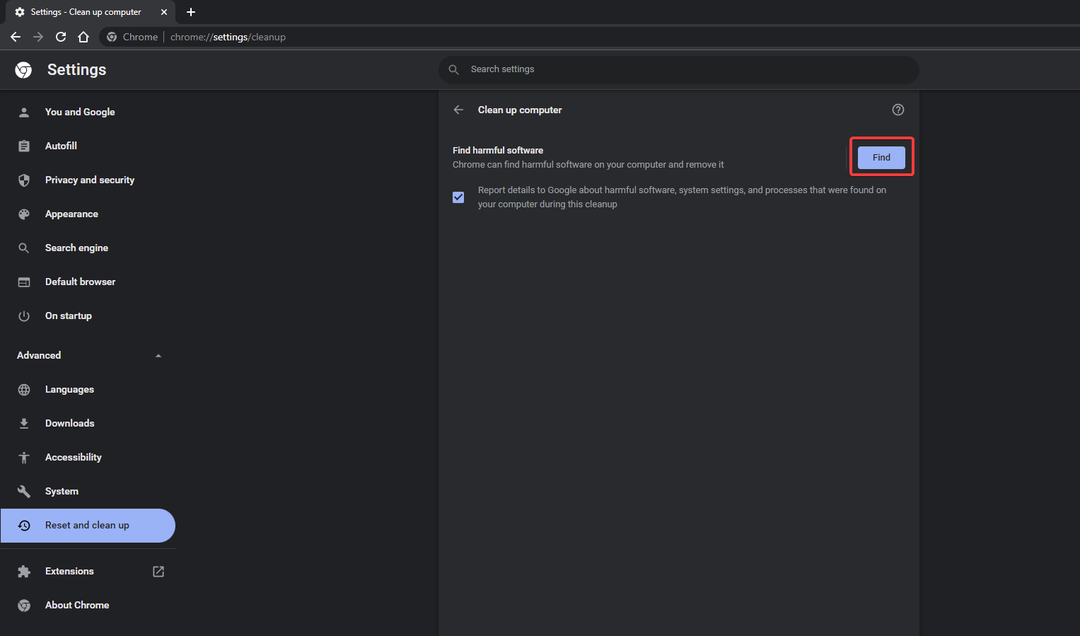
- Fjern eventuel fundet malware.
Hvis der er potentiel malware på Chrome, kan det forhindre den i at fungere korrekt. Hvis din lyd ikke virker i Chrome Incognito, kan du prøve at tjekke for skadelig malware og fjerne den for at løse problemet.
4. Deaktiver udvidelser i inkognitotilstand
- Åbn Chrome og klik på de tre prikker i øverste højre hjørne og vælg Indstillinger.
- Vælg Udvidelser fra sidebjælken.
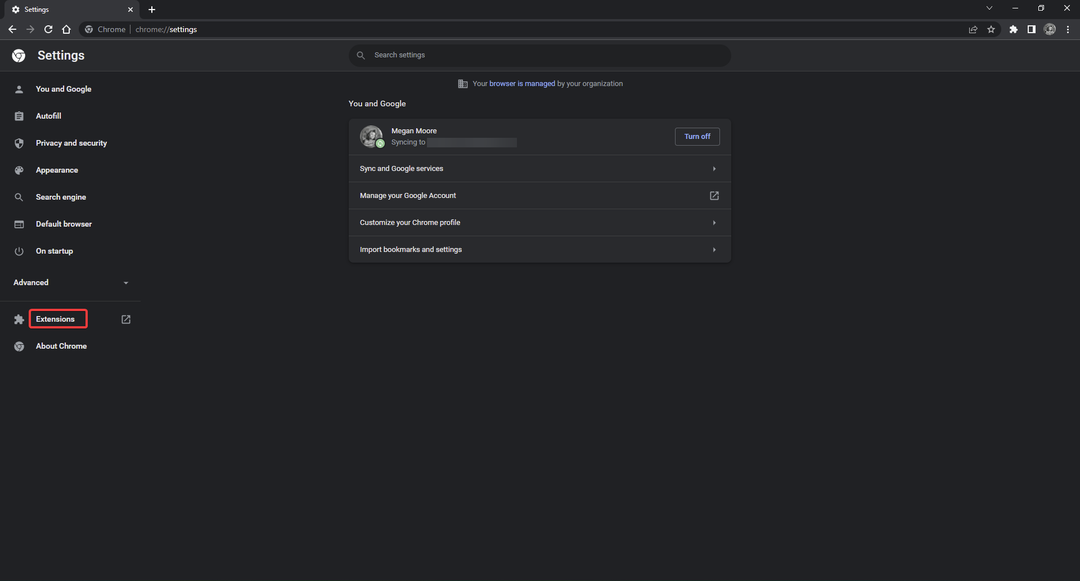
- Klik på detaljer under udvidelser.
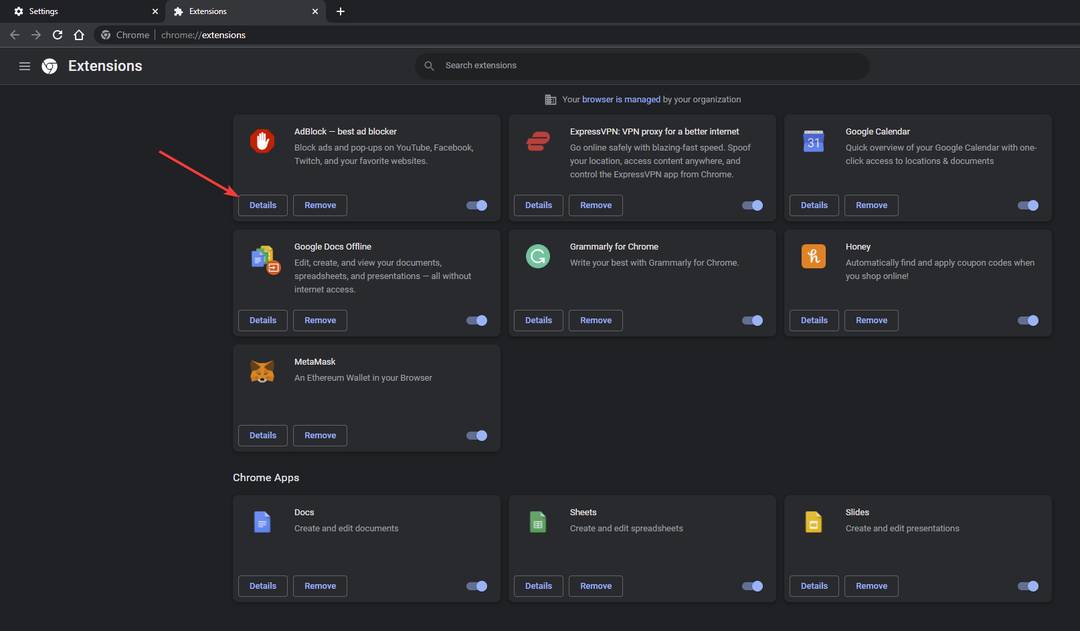
- Deaktiver Tillad i incognito.
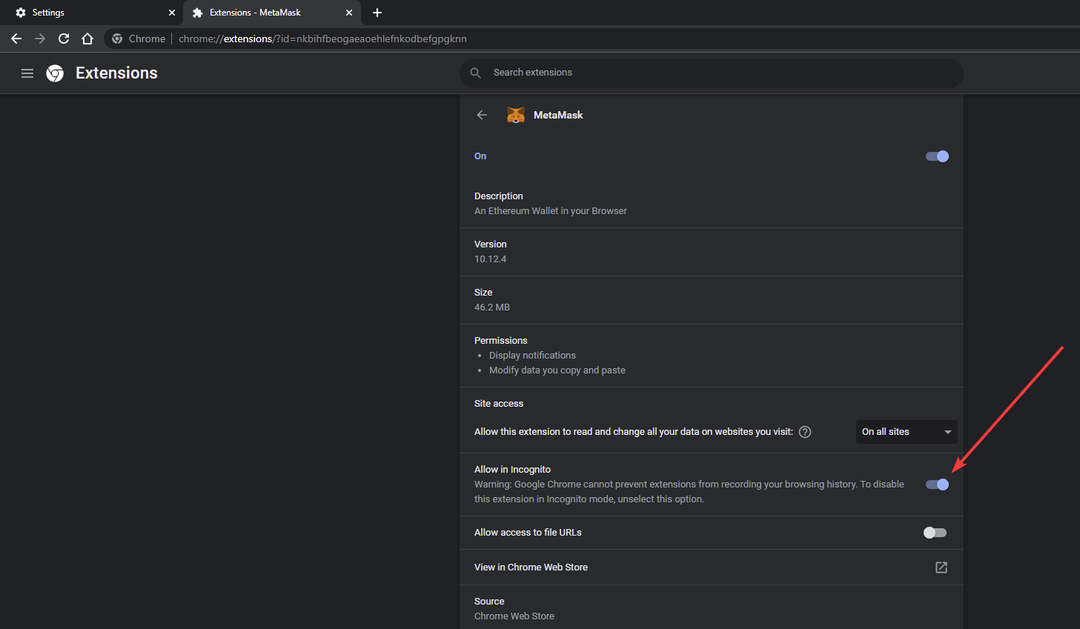
- Tjek hver udvidelse, og sørg for, at de alle er deaktiveret for inkognitotilstand.
Som standard aktiverer inkognitotilstand ikke udvidelser. Men hvis du har nogle udvidelser, som du har tilladt at blive aktiveret i inkognitotilstand, kan du prøve at deaktivere dem og se, om det løser problemet.
5. Prøv en alternativ browser
Hvis du fortsat har problemer med lyden i inkognitotilstand, bør du overveje at prøve en anden browser.
Chrome-brugere vil nyde en lignende brugeroplevelse, hvis de vælger en browser som Opera, der også er krom-baseret.
Browseren giver dig mulighed for at surfe online uden at holde styr på nogen data. For at starte en inkognito-session på Opera skal du blot klikke på menuen og vælge indstillingen Nyt privat vindue.
Opera kan være en god midlertidig erstatning, indtil du løser dine Chrome-relaterede problemer, men du kan faktisk nyde det og beholde det for altid. Mange brugere siger, at den yder bedre end Chrome, især når man holder flere faner åbne.
Denne browser har en moderne grænseflade, som du kan tilpasse til din egen smag ved at installere tilføjelser (udvidelser). Det giver hurtig adgang til sociale medier, så du ikke behøver at skifte mellem faner/apps.
Opera er bygget til at fungere godt og rapporteres at have lave fejlprocenter. Det er meget usandsynligt, at du støder på det samme lydproblem, når du åbner et privat (inkognito) vindue.

Opera
Drag fordel af tempofyldt privat browsing og skab din egen, tilpassede onlineoplevelse.
Vi håber, at en af ovenstående løsninger løste problemet med ingen lyd i Chrome Incognito. Det kan være frustrerende at finde årsagen til problemet, så vi håber, at denne artikel hjalp. Hvis der er en løsning, der fungerede for dig, som ikke er angivet ovenfor, så lad os det vide i kommentarerne.
 Har du stadig problemer?Løs dem med dette værktøj:
Har du stadig problemer?Løs dem med dette værktøj:
- Download dette PC-reparationsværktøj bedømt Great på TrustPilot.com (download starter på denne side).
- Klik Start scanning for at finde Windows-problemer, der kan forårsage pc-problemer.
- Klik Reparer alle for at løse problemer med patenterede teknologier (Eksklusiv rabat til vores læsere).
Restoro er blevet downloadet af 0 læsere i denne måned.


